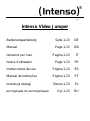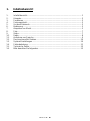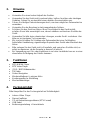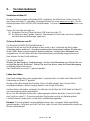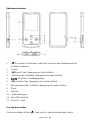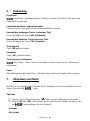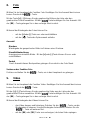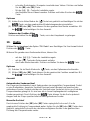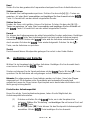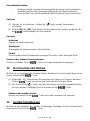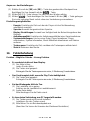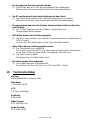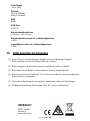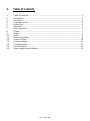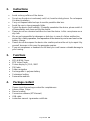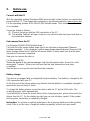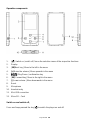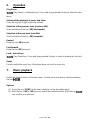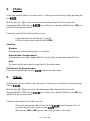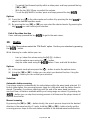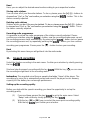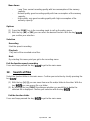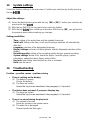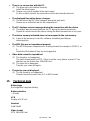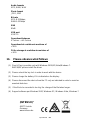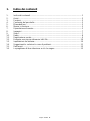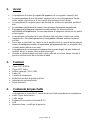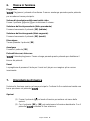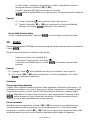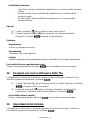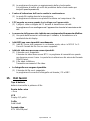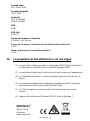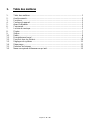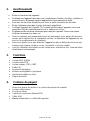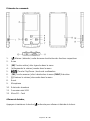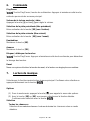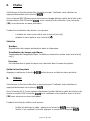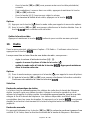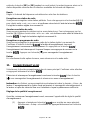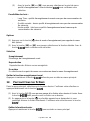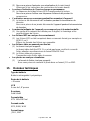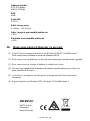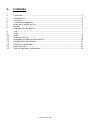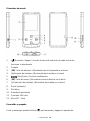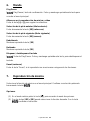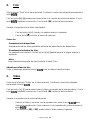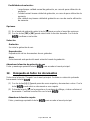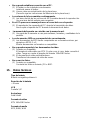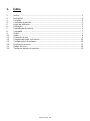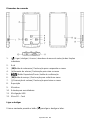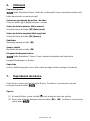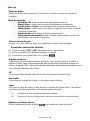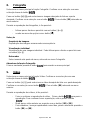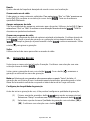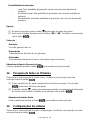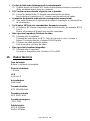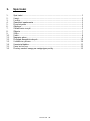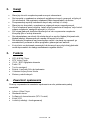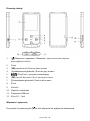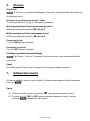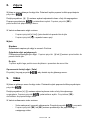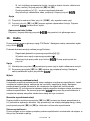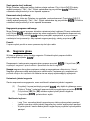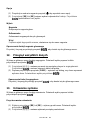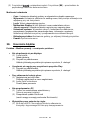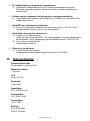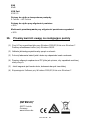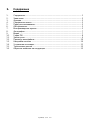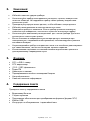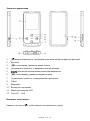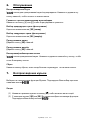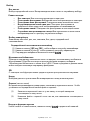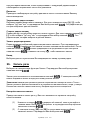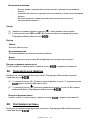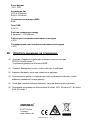Intenso Video Jumper Инструкция по применению
- Категория
- Плееры MP3/MP4
- Тип
- Инструкция по применению
Это руководство также подходит для

V.1.0
Intenso Video Jumper
Bedienungsanleitung Seite 1-13 DE
Manual Page 1-13 GB
Istruzioni per l’uso Pagina 1-13 IT
Notice d’utilisation Page 1-13 FR
Instrucciones de uso Página 1-13 ES
Manual de instruções Página 1-13 PT
Instrukcja obsługi Strona 1-13 PL
инструкция по эксплуатации Стр.1-13 RU
Страница загружается ...
Страница загружается ...
Страница загружается ...
Страница загружается ...
Страница загружается ...
Страница загружается ...
Страница загружается ...
Страница загружается ...
Страница загружается ...
Страница загружается ...
Страница загружается ...
Страница загружается ...
Страница загружается ...
Страница загружается ...
Страница загружается ...
Страница загружается ...
Страница загружается ...
Страница загружается ...
Страница загружается ...
Страница загружается ...
Страница загружается ...
Страница загружается ...
Страница загружается ...
Страница загружается ...
Страница загружается ...
Страница загружается ...
Страница загружается ...
Страница загружается ...
Страница загружается ...
Страница загружается ...
Страница загружается ...
Страница загружается ...
Страница загружается ...
Страница загружается ...
Страница загружается ...
Страница загружается ...
Страница загружается ...
Страница загружается ...
Страница загружается ...
Страница загружается ...
Страница загружается ...
Страница загружается ...
Страница загружается ...
Страница загружается ...
Страница загружается ...
Страница загружается ...
Страница загружается ...
Страница загружается ...
Страница загружается ...
Страница загружается ...
Страница загружается ...
Страница загружается ...
Страница загружается ...
Страница загружается ...
Страница загружается ...
Страница загружается ...
Страница загружается ...
Страница загружается ...
Страница загружается ...
Страница загружается ...
Страница загружается ...
Страница загружается ...
Страница загружается ...
Страница загружается ...
Страница загружается ...
Страница загружается ...
Страница загружается ...
Страница загружается ...
Страница загружается ...
Страница загружается ...
Страница загружается ...
Страница загружается ...
Страница загружается ...
Страница загружается ...
Страница загружается ...
Страница загружается ...
Страница загружается ...
Страница загружается ...
Страница загружается ...
Страница загружается ...
Страница загружается ...
Страница загружается ...
Страница загружается ...
Страница загружается ...
Страница загружается ...
Страница загружается ...
Страница загружается ...
Страница загружается ...
Страница загружается ...
Страница загружается ...
Страница загружается ...

Страница 1 / 13 RU
1. Содержание
1. Содержание .......................................................................................................... 1
2. Замечания: ........................................................................................................... 2
3. Функции ................................................................................................................. 2
4. Содержание пакета .............................................................................................. 2
5. Перед использованием ........................................................................................ 3
6. Обслуживание ...................................................................................................... 5
7. Воспроизведение музыки .................................................................................... 5
8. Фотография .......................................................................................................... 7
9. Видео .................................................................................................................... 7
10. Pадио FM .............................................................................................................. 8
11. Запись речи .......................................................................................................... 9
12. Просмотр всех файлов ...................................................................................... 10
13. Настройка системы ............................................................................................ 10
14. Устранение неполадок ....................................................................................... 11
15. Технические данные .......................................................................................... 12
16. Обратите внимание на следующее .................................................................. 13

Страница 2 / 13 RU
2. Замечания:
Избегайте сильных ударов прибора.
Не используйте прибор в экстремально холодных, горячих, влажных или
пыльных областях. Не поддавайте прибор также прямому воздействию
солнечных лучей.
Проводите регулярную запись данных, чтобы избежать потери данных.
Избегайте использования в сильных магнитных полях.
Защищайте прибор от влажности. Если в прибор проникнет влажность,
отключите его немедленно, после этого почистите и высушите прибор.
Не используйте химических растворителей для чистки прибора. Для этого
используется только сухая тряпка.
Мы не отвечаем за повреждения или потерю данных, возникшую при
неисправностях, неправильном обслуживании, собственноручного ремонта
или замене батареи.
Не раскладывайте прибор на отдельные части и не пытайтесь ремонтировать
его самостоятельно, так как в этом случае теряется гарантия.
Использование наушников со слишком высоким звуком может привести к
долговременному повреждению слуха.
3. Функции
MP3- и WMA- плеер
MTV-видеоплеер
JPEG- / BMP-фильмоскоп
Радио FM
Навигация по папкам
Перезаряжаемая литийно-полимерная батарея
Настройка клиента
Сменный носитель информации
4. Содержание пакета
Проверьте полноту содержимого пакета
Видеоплеер Интенсо
Стерео-наушники
Программное обеспечение для преобразования формата (формат MTV)
Кабель USB
Инструкция по обслуживанию + гарантийный лист

Страница 3 / 13 RU
5. Перед использованием
Подсоедините прибор к ПК
Если у Вас рабочая система Windows 98/SE, установите драйвер, прежде чем
соединить плеер с ПК. (Его Вы сможете скачать со страницы www.intenso.de). Для
систем WIN 2000/XP/ME/Vista/Windows 7 установка драйвера не требуется.
Сделайте следующие шаги:
(1) Подсоедините плеер к гнезду USB на ПК.
(2) Открылось окно «Интенсо». Теперь можно записать данные из жѐсткого диска
на переносной носитель данных.
Надежное отсоединение от ПК
Для Windows 2000/XP/ME/Vista/Windows7:
Нажмите правой кнопкой мыши внизу справа в строке заданий на символ "надѐжно
удалить прибор". Из появившегося меню контекста выберите левой кнопкой мыши
пункт „Удалить запоминающее устройство USB“. Убедитесь, полностью ли
закончился перенос данных.
Теперь можно удалить прибор.
Для Windows 98/SE:
Выберите в «менеджере приборов» левой кнопкой данный прибор. Нажмите на пункт
меню «Удалить». Убедитесь также, полностью ли закончился перенос данных.
Теперь прибор можно отключить от ПК.
Зарядка батарей:
Прибор оснащен встроенной литийно-полимерной батареей. Батарея заряжается
через кабель USB от компьютера.
Если прибор используется впервые, обратите внимание на то, чтобы батарея была
полностью заряжена, как правило, процесс зарядки длится 4 часа.
Для того чтобы зарядить батарею, соедините прибор с компьютером с помощью
кабеля USB. Процесс зарядки начинается автоматически.
Если Вы хотите узнать о степени зарядки на данный момент, отсоедините прибор от
компьютера. На дисплее сверху справа появится символ батареи. Если символ
светится зелѐным светом, батарея заряжена полностью.
Замечание: Для того, чтобы работа батареи была оптимальной, Вам необходимо
использовать литийно-полимерную батарею. Если это не так, заряжайте батарею
хотя бы один раз в месяц полностью.

Страница 4 / 13 RU
Элементы управления
1. [ ] включить/выключить / вызов/выход из меню выбора отдельных функций
2. Дисплей
3. [] кнопка назад | движение влево в меню
4. [+] увеличить громкость | передвижение в меню вверх
5. [ ] кнопка для проигрывания/паузы/подтверждения
6. [] кнопка вперѐд | движение вправо в меню
7. [-] уменьшить громкость | передвижение в меню вниз
8. Сброс
9. Микрофон
10. Выход для наушников
11. Мини-подключение USB
12. Micro SD - Card
Включить и выключить
Нажмите на кнопку [ ], чтобы включить или выключить плеер.

Страница 5 / 13 RU
6. Обслуживание
Воспроизведение/Пауза
[ ] кнопка для проигрывания/паузы/подтверждения. Нажмите и держите эту
кнопку нажатой, чтобы попасть в главное меню.
Громкость при воспроизведении музыки/видео
Нажмите на кнопку [+] или [-], чтобы отрегулировать громкость.
Выбор предыдущего трека (фонограммы)
Короткое нажатие кнопки [] (назад).
Выбор следующего трека (фонограммы)
Короткое нажатие кнопки [] (вперѐд).
Прокручивание назад
Держите кнопку [] нажатой.
Прокручивание вперѐд
Держите кнопку [] нажатой.
Блокировка/разблокировка кнопок
[ ] кнопка проигрывания/паузы. Нажмите и держите нажатой эту кнопку, чтобы
снять блокировку кнопки.
Сброс
Нажмите кнопку сброса, если плеер больше не реагирует ни на какие кнопки.
7. Воспроизведение музыки
Выберите в главном меню функцию Музыка. Подтвердите Ваш выбор коротким
нажатием кнопки [ ].
Опции
(1) Нажмите в режиме музыки на кнопку [ ] чтобы вызвать меню опций.
(2) С помощью кнопки [] или [] Вы можете выбрать желаемую функцию.
Подтвердите Ваш выбор кнопкой [ ].

Страница 6 / 13 RU
Выбор
Все песни:
Выбор определѐнной песни. Воспроизведение всех песен по случайному выбору.
Режим повтора:
o Без повтора: Все песни воспроизводятся один раз.
o Повторение фонограмм: Выбранная песня воспроизводится повторно.
o Повторение всех фонограмм: Повторение всех записанных песен.
o Воспроизведение папки один раз: Повторяет фонограммы в
выбранной папке один раз и воспроизведение останавливается.
o Повторение папки: Повторяет все фонограммы в настоящей папке.
o Случайное воспроизведение папки: Все записанные в папке песни
воспроизводятся по принципу случайного выбора.
Выбор эквалайзера
Эквалайзер обычный, рок, поп, классика, бас, джаз, определѐнный
пользователем.
Определѐнный пользователем эквалайзер
(1) Нажмите кнопку [] или [], чтобы выбрать настройку эквалайзера.
(2) Нажмите кнопки [+] или [-], чтобы провести настройку параметров.
(3) Подтвердите введѐнные величины кнопкой [ ].
Музыкальная библиотека
Проведите сортировку записанных песен по жанрам, исполнителям, альбомам и
фонограммам. Если Вы используете данную функцию впервые, выберите
«Музыкальная библиотека» и после этого «ДА». После сортировки в данном меню
можно выбрать желаемую сортировку фонограмм.
3D
С помощью этой функции можно придать музыке пространственное звучание.
Назад
Выбором данного пункта меню Вы возвращаетесь назад в меню музыки.
Лирика (тексты песен)
Во время воспроизведения плеер может показывать лирические тексты. Чтобы
установить за определѐнной песней файл с лирикой:
(1) Запишите лирический текст в ту же папку, в которой находится
относящаяся к нему песня.
(2) Назовите файл с лирикой точно так же, как называется относящаяся к
нему песня.
Выход из функции музыки
Чтобы попасть в главное меню, нажмите кнопку [ ] и держите еѐ нажатой.

Страница 7 / 13 RU
8. Фотография
Выберите в главном меню функцию Фотография. Подтвердите Ваш выбор коротким
нажатием кнопки [ ].
С помощью кнопок [+] / [-] можно выбрать из перечня нужную фотографию или
нужную папку. Подтвердите выбор кнопкой [ ]. С помощью кнопки [] Вы
попадѐте назад в предыдущее меню.
Во время воспроизведения фотографий Вы можете:
- листать список в помощью кнопки [+] или [-] вперед или назад.
- с помощью кнопки [ ] вызывается меню опций.
Выбор
Слайд-шоу
Воспроизведение записанных фотографий в рамках слайд-шоу.
Просмотр одной фотографии
Просмотр одной отдельной фотографии. С помощью кнопки [+] или [-] можно
листать список вперед и назад.
Назад
Выбором данного пункта меню Вы возвращаетесь назад в меню Фотографий.
Выход из функции Фотографии
Чтобы попасть в главное меню, нажмите кнопку [ ] и держите еѐ нажатой.
9. Видео
Выберите в главном меню функцию Видео. Подтвердите Ваш выбор коротким
нажатием кнопки [ ].
С помощью кнопки [+] / [-] можно выбрать из перечня нужное видео или нужную
папку. Подтвердите выбор кнопкой [ ]. С помощью кнопки [] Вы попадѐте
назад в предыдущее меню.
Во время воспроизведения Видео Вы можете:
- Остановить и продолжить воспроизведение видео: Нажмите на кнопку
[ ], чтобы остановить воспроизведение. Чтобы продолжить
воспроизведение, нажмите на [ ] ещѐ раз.

Страница 8 / 13 RU
- С помощью кнопки [] или [] Вы можете перейти к предыдущему /
следующему видео.
- Для быстрого прокручивания видео назад / вперѐд нажмите и
держите кнопку [] или [].
- С помощью кнопки [+] / [-] можно регулировать громкость.
- Чтобы окончить воспроизведение видео, нажмите на кнопку [ ] и
держите еѐ.
Опции
(1) Нажмите в видеорежиме на кнопку [ ], чтобы вызвать меню опций.
(2) С помощью кнопки [] или [] Вы можете выбрать желаемую функцию.
Подтвердите Ваш выбор кнопкой [ ].
Выход из функции Видео
Чтобы попасть в главное меню, нажмите кнопку [ ] и держите еѐ нажатой.
10. Pадио FM
Выберите в главном меню “FM-Radio”. Подтвердите выбор кнопкой [ ].
Во время прослушивания радиостанции можно:
- регулировать кнопками [+] / [-] громкость.
- вызвать с помощью кнопки [ ]- меню опций
- закончить с помощью кнопки [ ] режим радио. Для этого нажмите и
держите ее нажатой.
Опции
(3) Нажмите в режиме прослушивания музыки кнопку [ ], чтобы вызвать меню
опций.
(4) Выберите необходимую функцию с помощью кнопки [] или []. Подтвердите
Ваш выбор с помощью кнопки [ ].
Выбор:
Автоматический поиск радиостанций
Плеер автоматически ищет радиостанции в настроенном диапазоне частот. Если он
найдет радиостанцию, поиск прекращается на короткий момент и записывается
найденная радиостанция. После этого поиск продолжается, пока не будет
достигнуто окончание полосы частот. Теперь записаны все радиостанции, которые
находятся в Вашем диапазоне приема. Нажатием кнопки [ ] можно в любое
время остановить поиск и плеер записывает все найденные до этого времени
радиостанции.
Ручной поиск
После короткого нажатия кнопки [] или [] поиск перепрыгивает на 0.1 единицы в
необходимое направление в частотном диапазоне. Если держать кнопки [] или []

Страница 9 / 13 RU
короткое время нажатыми, поиск перепрыгивает к следующей радиостанции в
необходимом направлении частотного диапазона.
Диапазон
Проведите необходимую настройку диапазона частот соответственно Вашему
местонахождению.
Запоминание радиостанции
Любимые радиостанции можно записать. Для этого нажмите кнопки [+] / [-], чтобы
выбрать "да" или "нет" и подтвердите Ваш выбор кнопкой [ ]. Это радиостанция,
которая выбрана в данный момент.
Стереть радиостанцию
Радиостанции, которые Вам нравятся, можно стереть. Для этого нажмите кнопки [+] /
[-], чтобы выбрать "да" или "нет" и подтвердите Ваш выбор кнопкой [ ]. Это
радиостанция, которая выбрана в данный момент.
Запись радиопрограммы
Радиопрограмму выбранной радиостанции можно записать. При подтверждении
кнопкой [ ] появляется окно записи и запись начинается автоматически. После
нажатия на кнопку [ ] запись прекращается и продолжается при повторном
нажатии кнопки [ ]. Нажмите на кнопку [ ], чтобы запомнить запись.
Назад
Выбором данного пункта меню Вы возвращаетесь назад в режим радио.
11. Запись речи
Выберите в главном меню функцию Запись. Подтвердите Ваш выбор коротким
нажатием кнопки [ ].
Запись речи начинается и останавливается кнопкой [ ]. С помощью кнопки [ ]
можно сохранить запись и вернуться назад в меню записи.
Замечание: записанные речевые данные сохраняются в плеере в папке «Голос» .
Запись речевого файла оканчивается и сохраняется автоматически, когда у плеера
больше нет места в памяти или если у батареи недостаточно мощности.
Настройка качества записи
Прежде чем начать запись речи, у Вас есть возможность провести настройку
качества записи.
(1) Нажмите на кнопку [ ] и держите еѐ нажатой, пока не попадѐте в
главное меню. Выберите «Настройка» и подтвердите выбор коротким
нажатием на кнопку [ ].
(2) С помощью кнопки [] или [] в пункте меню можно выбрать
качество записи. Подтвердите Ваш выбор кнопкой [ ].

Страница 10 / 13 RU
Возможности выбора:
- Долгое время: нормальное качество записи и низкое использование
памяти.
- Нормальное качество: хорошее качество записи и низкое использование
памяти.
- Высокое качество: очень хорошее качество записи и высокое
использование памяти.
Опции
(1) Нажмите в режиме записи на кнопку [ ], чтобы вызвать меню опций.
(2) С помощью кнопки [] или [] Вы можете выбрать желаемую функцию.
Подтвердите Ваш выбор кнопкой [ ].
Выбор
Запись
Начните запись речи.
Воспроизведение
Воспроизведение записанных речевых файлов.
Назад
Выбором данного пункта меню Вы возвращаетесь назад в меню записи.
Выход из функции записи речи
Чтобы попасть в главное меню, нажмите кнопку [ ] и держите еѐ нажатой.
12. Просмотр всех файлов
Выберите в главном меню функцию Папка. Подтвердите Ваш выбор коротким
нажатием кнопки [ ].
(1) С помощью кнопки [+] / [-] можно сменять файлы и папки. С помощью кнопки
[ ] можно открыть файл или папку.
(2) С помощью кнопки [ ] на экране появляется диалог, хотите ли Вы стереть
выбранный файл. Подтвердите выбор кнопкой [ ].
Выход из функции папки
Чтобы попасть в главное меню, нажмите кнопку [ ] и держите еѐ нажатой.
13. Настройка системы
Выберите в главном меню функцию Настройка. Подтвердите Ваш выбор коротким
нажатием кнопки [ ].

Страница 11 / 13 RU
Адаптация настройки:
(1) Выберите с помощью кнопки [] или [] необходимый пункт меню.
Подтвердите выбор кнопкой [ ].
(2) С помощью кнопки [+] / [-] можно выбирать величины.
(3) Подтвердите выбор кнопкой [ ]. С помощью кнопки [] Вы попадѐте
назад в предыдущее меню, не проводя никаких изменений.
Возможности настройки
- Время: Настройка настоящего времени и действующей временной зоны.
- Выключение: Настройка времени, в которое плеер, если он не
используется, выключается автоматически.
- Язык: Выбор языка.
- Показатель настройки: Выбор яркости и длительность освещения дисплея.
- Качество записи: Настройка качества записи при записи речи.
- Настройка системы: Удаление файла, форматирование плеера,
восстановление плеера в прежнее состояние, обновление системной
информации и музыкальной библиотеки, сортирование файлов.
- Блокировка кнопок: Настройка времени после того, как блокировка кнопок
была активирована.
- Назад: Выход из меню.
14. Устранение неполадок
Проблема – возможные причины – решение проблемы
На дисплее нет никаких показаний.
(1) Батарейка не заряжена.
Зарядите батарейку.
(2) Кнопки блокированы.
Снимите с кнопок блокировку, как описано в пункте «6. Обслуживание».
Прибор не реагирует, когда нажимается кнопка воспроизведения.
(1) Кнопки блокированы.
Снимите с кнопок блокировку, как описано в пункте «6. Обслуживание».
В время воспроизведения отсутствует звук.
(1) Настройка громкости слишком низка
Повысьте громкость с помощью меню громкости
(2) Дефектный аудио-файл
Проведите передачу файла повторно
С компьютером не устанавливается связь.
(1) Драйвер установлен неправильно
Установите драйвер повторно.
(2) Проведите актуализацию материнской платы
(При этом необходимо соблюдать указания производителя материнской
платы)

Страница 12 / 13 RU
Величина показателя времени постоянно меняется.
(1) Количество битов файлов MP3 во время воспроизведения меняется.
Используйте при сжатии файлов одинаковое количество битов.
При подключении прибора компьютер выдает сообщение об ошибке.
(1) Во время передачи данных плеер был отключѐн от компьютера.
Никогда не отсоединяйте прибор во время передачи данных.
Указанный объѐм памяти прибора не соответствует действительному
объѐму памяти.
(1) Часть памяти используется для программного обеспечения,
форматирования и характеристики изображения.
Файлы MP3 не проигрываются как надо.
(1) Файлы MP3 были сжаты в неправильный формат, например, в формат
MPEG 1 или 2.
Сотрите форматы, которые не поддерживаются.
Видео-файлы не воспроизводятся.
(1) Формат не поддерживается.
Видео-формат должен быть MTV. Если это не так, перекодируйте его.
Обратите внимание на размер формата 128x128 пикселей.
(2) Видео-формат повреждѐн.
Проведите передачу видео-файле повторно.
Фотографии не показываются.
(1) Формат файла не поддерживается.
Перекодируйте фотографию в формат JPG или BMP.
15. Технические данные
Тип батареи
Перезаряжаемая литийно-полимерная батарея
Длительность батареи
~ 8 часов
LCD
1,8“ дюймов
Наушники
5мВт+5мВт
Видео-формат
MTV 160x128 пикселей
Аудио-формат
MP3, WMA, WAV

Страница 13 / 13 RU
Фото-формат
JPEG, BMP
Количество бит
MP3: 8-320кб/сек;
WMA:5-320кб/сек
Отношение сигнал-шум (SNR)
80дБ
Порт USB
USB 2.0
Рабочая температура между
0 Цельсия ~ +40 Цельсия
Работа при относительной влажности воздуха
< 85%
Складирование при относительной влажности воздуха
< 90%
16. Обратите внимание на следующее
(1) Функция «Подключи и работай» возможна только в системе
2000/XP/Vista/Windows 7.
Установите драйвер на Windows 98/SE .
(2) Снимите блокировку кнопок, чтобы работать с прибором.
(3) Зарядите батарею, когда она появится на дисплее.
(4) Отсоединяйте прибор от компьютера только указанным образом, чтобы
избежать возможной потери данных.
(5) Если файл записи слишком большой, загрузка файла длится дольше.
(6) Поддержка программного обеспечения Windows 2000, Windows XP, Windows
Vista, Windows 7.
(INTENSO)
®
49377 Vechta
Germany
www.intenso.de
-
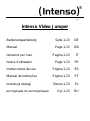 1
1
-
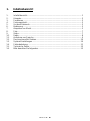 2
2
-
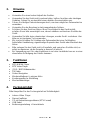 3
3
-
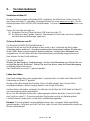 4
4
-
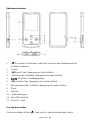 5
5
-
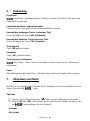 6
6
-
 7
7
-
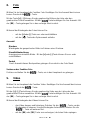 8
8
-
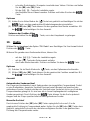 9
9
-
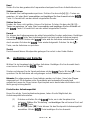 10
10
-
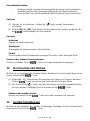 11
11
-
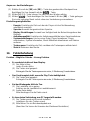 12
12
-
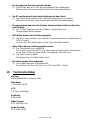 13
13
-
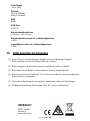 14
14
-
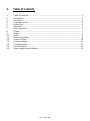 15
15
-
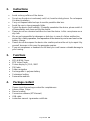 16
16
-
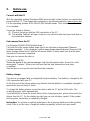 17
17
-
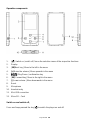 18
18
-
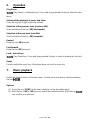 19
19
-
 20
20
-
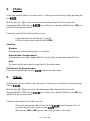 21
21
-
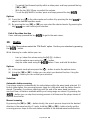 22
22
-
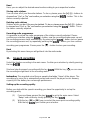 23
23
-
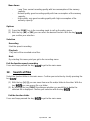 24
24
-
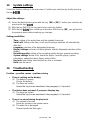 25
25
-
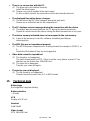 26
26
-
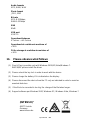 27
27
-
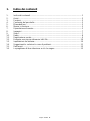 28
28
-
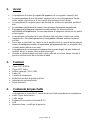 29
29
-
 30
30
-
 31
31
-
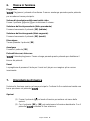 32
32
-
 33
33
-
 34
34
-
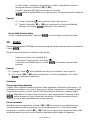 35
35
-
 36
36
-
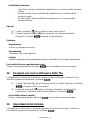 37
37
-
 38
38
-
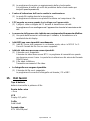 39
39
-
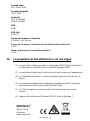 40
40
-
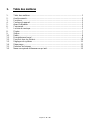 41
41
-
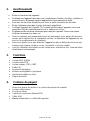 42
42
-
 43
43
-
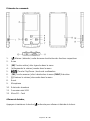 44
44
-
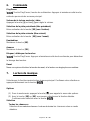 45
45
-
 46
46
-
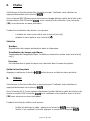 47
47
-
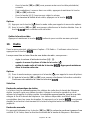 48
48
-
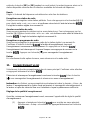 49
49
-
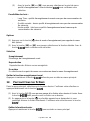 50
50
-
 51
51
-
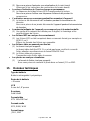 52
52
-
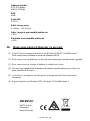 53
53
-
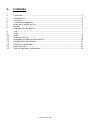 54
54
-
 55
55
-
 56
56
-
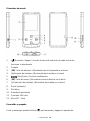 57
57
-
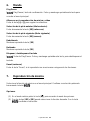 58
58
-
 59
59
-
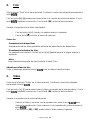 60
60
-
 61
61
-
 62
62
-
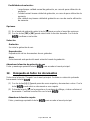 63
63
-
 64
64
-
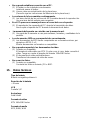 65
65
-
 66
66
-
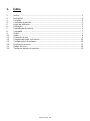 67
67
-
 68
68
-
 69
69
-
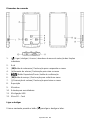 70
70
-
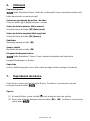 71
71
-
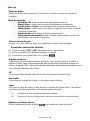 72
72
-
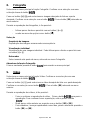 73
73
-
 74
74
-
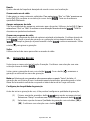 75
75
-
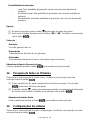 76
76
-
 77
77
-
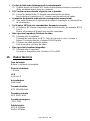 78
78
-
 79
79
-
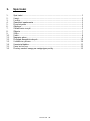 80
80
-
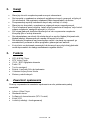 81
81
-
 82
82
-
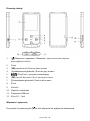 83
83
-
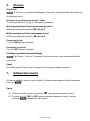 84
84
-
 85
85
-
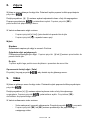 86
86
-
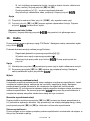 87
87
-
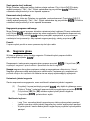 88
88
-
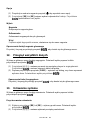 89
89
-
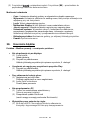 90
90
-
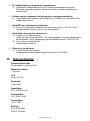 91
91
-
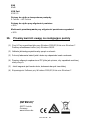 92
92
-
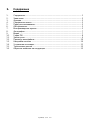 93
93
-
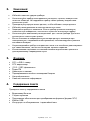 94
94
-
 95
95
-
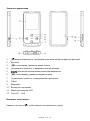 96
96
-
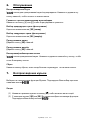 97
97
-
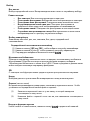 98
98
-
 99
99
-
 100
100
-
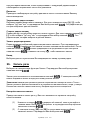 101
101
-
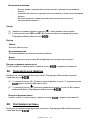 102
102
-
 103
103
-
 104
104
-
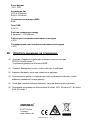 105
105
Intenso Video Jumper Инструкция по применению
- Категория
- Плееры MP3/MP4
- Тип
- Инструкция по применению
- Это руководство также подходит для
Задайте вопрос, и я найду ответ в документе
Поиск информации в документе стал проще с помощью ИИ
на других языках
- English: Intenso Video Jumper Owner's manual
- français: Intenso Video Jumper Le manuel du propriétaire
- italiano: Intenso Video Jumper Manuale del proprietario
- español: Intenso Video Jumper El manual del propietario
- Deutsch: Intenso Video Jumper Bedienungsanleitung
- português: Intenso Video Jumper Manual do proprietário
- polski: Intenso Video Jumper Instrukcja obsługi
Похожие модели бренда
-
Intenso Video Rider Инструкция по эксплуатации
-
Intenso Video Rider Руководство пользователя
-
Intenso Video Driver 2 0 Инструкция по применению
-
Intenso Music Runner Инструкция по применению
-
Intenso Video Rocker Инструкция по эксплуатации
-
Intenso Video Scooter 8GB Руководство пользователя
-
Intenso 4GB Video Shooter 2.4" Инструкция по применению
-
Inteno Video Scooter - Special Edition Руководство пользователя
-
Intenso 4GB Video Cruiser Спецификация
-
Intenso 4GB Video Driver Спецификация